Alternatif Terbaik untuk Fusion TVAddons 'Sementara TVAddons.ag Down
Ada sejumlah program pusat media yang populer di pasaran saat ini. Kodi adalah salah satu yang lebih unik, karena memberikan sejumlah besar fleksibilitas sambil tetap bebas dan open source. Pengaya pihak ketiga yang dibuat oleh pengguna Kodi dan didistribusikan melalui situs repositori memberi perangkat lunak jangkauan yang lebih luas, menarik di ribuan saluran TV, film, olahraga, dan hiburan gratis bagi pengguna untuk ditonton dari kenyamanan rumah mereka sendiri.

Beberapa repositori tambahan telah datang dan pergi selama bertahun-tahun, tetapi salah satu pintu keluar yang lebih dramatis dari adegan Kodi datang pada Juni 2017. Repositori TVAddons.ag Fusion menjadi tuan rumah sekitar 1.500 add-on pada puncaknya, memasok konten legal dan kurang legal kepada pengguna Kodi. Repositori dan situs tersebut lenyap secara tiba-tiba di tengah laporan tuntutan hukum hak cipta dan denda yang ditimbulkan oleh pemilik situs, dan tidak ada kabar apakah akan kembali atau tidak.
Garansi uang kembali 30 hari
Dengan penutupan TVAddons, ratusan add-on menjadi tidak dapat digunakan dalam semalam. Fusion membawa konten streaming yang luar biasa ke Kodi dan tidak mudah digantikan oleh satu sumber daya tunggal. Untungnya ada beberapa repositori pengganti dan add-on yang mengembalikan beberapa fungsionalitas yang hilang dengan penutupan.
Langkah Pertama: Jangan Gunakan Kodi tanpa VPN
Penutupan TVAddons adalah pengingat serius bahwa banyak ekosistem Kodi ada di wilayah abu-abu yang legal. Sedangkan Kodi sendiri adalah open source dan legal untuk digunakan, beberapa add-on yang dapat Anda instal rok di sekitar aturan itu. Fusion adalah salah satu add-on seperti itu, dan menghilangnya bersama dengan TVAddons membuat banyak pengguna Kodi untuk bekerja keras dan bersiap untuk memperjuangkan privasi mereka.
Secara mengejutkan mudah bagi lembaga pemerintah dan penyedia layanan lokal untuk memantau dan melacak pengguna internet. Semua yang Anda lakukan secara online dikirim melalui jaringan ISP tempat ia dicatat dan disimpan tanpa batas. Alamat IP Anda, yang ditetapkan oleh ISP dan secara langsung dikaitkan dengan akun internet Anda, ditandai di samping semua aktivitas online. Setiap situs yang Anda kunjungi dan setiap torrent yang Anda unduh dapat dirujuk dari sini, dan bandwidth Anda dapat diperlambat atau bahkan diakhiri sebagai hasilnya. Setiap kali Anda menggunakan Kodi, ISP Anda dapat membuat catatan dan menggunakannya untuk Anda di masa mendatang.
Dengan menggunakan jaringan pribadi virtual, ketakutan pelacakan dan pengawasan itu tidak ada lagi. VPN mengenkripsi semua yang meninggalkan komputer Anda. Setiap bagian dari data yang dikirim melalui ISP Anda dibungkus dengan kode acak, sehingga tidak mungkin menemukan konten. Baik Anda mengunduh dari jaringan P2P atau streaming film melalui Kodi 24/7, semua ISP dapat mengatakan bahwa Anda menggunakan bandwidth, itu saja. VPN mengembalikan privasi ke internet dan membantu Anda tetap aman.
Cara Memilih VPN Terbaik untuk Kodi

Privasi online adalah masalah serius bagi pengguna internet biasa. Siapa pun yang menggunakan Kodi harus mengambil tindakan pencegahan ekstra. VPN yang berkualitas dapat melindungi identitas Anda dengan mengenkripsi lalu lintas dan memisahkan data Anda dari alamat IP lokal, sehingga meningkatkan privasi dan anonimitas. Namun, jika VPN Anda tidak mematuhi beberapa kebijakan keamanan atau kurang memiliki reputasi dalam praktik datanya, tindakan privasi yang Anda ambil akan sia-sia.
Ada ratusan penyedia VPN di pasaran, membuat ini keputusan yang sulit. Kami telah menambahkan beberapa layanan yang disarankan di bawah ini yang akan membantu Anda menemukan VPN terbaik untuk Kodi. Saat melakukan riset sendiri, pastikan untuk mengingat kriteria berikut ini.
Kebijakan zero-logging - Landasan privasi VPN yang baik adalah kebijakan logging perusahaan. VPN dapat menyimpan lalu lintas, cap waktu, dan log permintaan DNS seperti penyedia layanan lokal. Jika sebuah agen pemerintah meminta akses ke log-log ini, VPN seringkali harus membaliknya. Namun, jika tidak ada log, tidak ada data untuk dibagikan, jelas dan sederhana.
Mengizinkan semua jenis lalu lintas - Sejumlah penyedia VPN melambatkan atau bahkan memblokir jenis lalu lintas tertentu, termasuk jaringan P2P dan torrent. Sebagian besar pengaya Kodi memanfaatkan protokol ini untuk streaming video, yang akan membuatnya benar-benar tidak dapat digunakan pada VPN berkualitas rendah.
Kecepatan koneksi - VPN lebih lambat daripada lalu lintas internet lokal yang tidak dienkripsi, ini adalah kerugian yang tidak bisa Anda hindari. Beberapa VPN telah mengembangkan solusi yang menghasilkan kecepatan sangat cepatNamun, yang dapat meniadakan sebagian besar masalah lag tersebut.
# 1 VPN Direkomendasikan: IPVanish
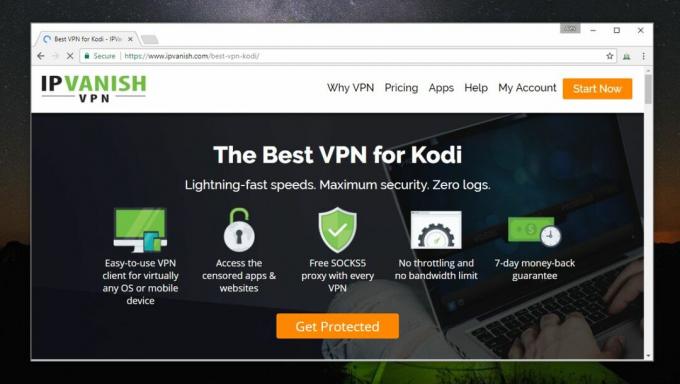
IPVanish adalah VPN serba guna yang hebat untuk streaming melalui Kodi. Layanan ini menawarkan kecepatan secepat kilat dengan kebijakan privasi yang mencakup nol traffic log, memberikan dasar yang kuat untuk anonimitas online. Dengan IPVanish Anda akan mendapatkan akses ke jaringan lebih dari 850 server di 60 negara yang berbeda, DNS bocor perlindungan, saklar bunuh otomatis pada perangkat lunak desktop, dan enkripsi AES 256-bit untuk menjaga lalu lintas tetap terkunci dan aman. Juga ada bandwidth tidak terbatas dan tidak ada pembatasan pada lalu lintas P2P atau torrent, menjadikannya pilihan yang tepat untuk menonton streaming video gratis di Kodi.
IPVanish juga dilengkapi:
- Aplikasi yang sangat mudah digunakan untuk semua sistem operasi utama dan perangkat seluler.
- Kalahkan pemblokiran geografis dan sensor situs web dengan lebih dari 40.000 alamat IP.
- Amankan koneksi internet apa pun, termasuk hotspot Wi-Fi publik.
IPVanish memiliki beberapa paket VPN yang menawarkan diskon besar untuk langganan yang lebih lama.
Dengan Link ini, pembaca kami akan menghemat banyak — diskon 60% akan dilampirkan jika Anda memilih paket setahun penuh. Dan apakah kami menyebutkan ada juga jaminan uang kembali 7 hari jika Anda perlu menguji drive layanan terlebih dahulu.
# 2 VPN Direkomendasikan: NordVPN
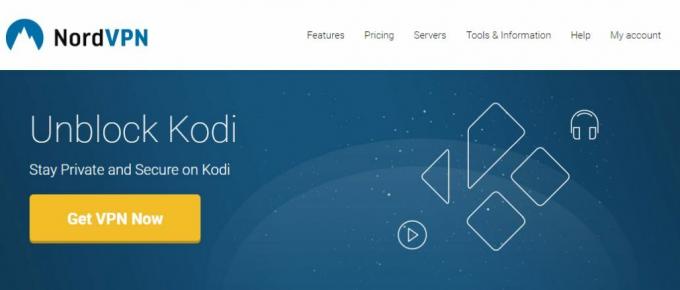
NordVPN adalah VPN yang sangat baik untuk digunakan dengan Kodi hanya karena kebijakan privasinya. NordVPN tidak menyimpan log apa pun. Tidak ada catatan lalu lintas, permintaan DNS, stempel waktu, atau bahkan penghitung bandwidth. Ini memberi Anda jumlah privasi yang luar biasa dengan memastikan data Anda tidak akan pernah jatuh ke tangan pihak ketiga. Bersamaan dengan itu, NordVPN juga menggunakan beberapa server yang membungkus data penting dalam enkripsi 2048-bit, membuatnya tidak dapat dibaca bahkan oleh superkomputer. Perusahaan ini berhasil memberikan semua ini tanpa mengorbankan kecepatan, yang menjadikannya pilihan yang bagus untuk streaming video HD, permainan, dan banyak lagi.
Fitur hebat lainnya dari NordVPN:
- Aplikasi khusus intuitif untuk perangkat Windows, Mac, Linux, Android, dan iOS.
- Jaringan besar lebih dari 1.030 server di 59 negara berbeda.
- Lalu lintas yang tidak diawasi yang memungkinkan unduhan P2P dan torrent.
UNTUK WAKTU TERBATAS: NordVPN memberikan semua fitur di atas dengan beberapa diskon luar biasa - paket 2 tahun datang diskon besar 66%. Berarti dan Anda akan membayar hanya $ 3,99 per bulan.
Cara Memasang Repositori dan Pengaya Kodi
Sebelum Anda dapat memasang apa pun melalui Kodi, Anda harus mengubah salah satu pengaturan internalnya. Ikuti instruksi di bawah ini untuk membuatnya sehingga Kodi dapat mengambil file dari sumber eksternal, yang diperlukan untuk menambahkan repositori ke perangkat Anda:
- Buka Kodi dan klik ikon roda gigi untuk masuk ke menu Sistem.
- Buka Pengaturan Sistem> Pengaya
- Alihkan penggeser di sebelah opsi "Sumber tidak dikenal".
- Terima pesan peringatan yang muncul.
Dengan opsi ini diaktifkan Anda dapat menambahkan sumber dan memiliki repositori unduhan Kodi melalui URL tersebut. Gantinya Anda dapat menginstal repositori dengan mudah, lalu mengambil add-on dan memasukkannya ke dalam Kodi Anda perangkat lunak. Ikuti panduan di bawah ini untuk setiap repo atau add-on yang ingin Anda gunakan.
Alternatif Fusi TVAddons: Repositori
Mengganti TVAddons bukan tugas yang mudah. Anda tidak akan pernah menginginkan opsi dalam ekosistem Kodi. Ada banyak kurator repositori konten add-on konten mulai agregat setelah Fusion menghilang. Anda mungkin harus menginstal beberapa repo tambahan dan menggunakan add-on yang tidak biasa Anda gunakan, tetapi dengan a sedikit usaha Anda dapat menemukan beberapa alternatif hebat untuk TVAddons dan menjaga aliran Kodi Anda tetap hidup dan baik.
SuperRepo - Banyak Pengaya, Banyak Pilihan
Salah satu repositori terbesar di lingkungan Kodi adalah SuperRepo. Anda akan menemukan lebih dari 2.000 pengaya yang dimasukkan ke dalam repositori besar ini, termasuk ekstensi untuk melakukan streaming TV langsung, menonton olahraga, menonton film-film terbaru, atau mengubah tampilan dan nuansa Kodi itu sendiri. SuperRepo melakukan pekerjaan yang baik dengan menjaga kontennya tetap terbaru dan menyediakan beragam konten. Jika Anda hanya menambahkan satu repositori ke instalasi Kodi Anda, buatlah SuperRepo.

Bagaimana cara menambahkan SuperRepo ke Kodi:
- Buka Kodi di perangkat lokal Anda.
- Klik ikon roda gigi untuk masuk ke menu Sistem.
- Buka File Manager> Add Source (Anda mungkin perlu mengklik titik ganda untuk pindah ke bagian atas direktori)
- Ketik URL berikut persis seperti yang ditampilkan: http://srp.nu
- Beri nama repositori baru "SuperRepo"
- Klik "OK".
- Kembali ke menu utama Kodi.
- Pilih “Pengaya”
- Klik ikon kotak terbuka di bagian atas bilah menu.
- Pilih “Instal dari File Zip”
- Pilih "SuperRepo" diikuti oleh nama versi Kodi Anda.
- Pilih "Semua" untuk menginstal seluruh rangkaian SuperRepo add-ons.
- Kembali ke menu Add-ons dan klik ikon kotak terbuka lagi.
- Pilih “Instal dari repositori”
- Temukan dan klik “SuperRepo All”
- Pilih add-on SuperRepo yang ingin Anda instal dan tambahkan sesuai keinginan Anda.
Noobs and Nerds - Kecil tapi Terkurung Dengan Baik
Noobs and Nerds adalah repositori multi-fungsi yang hebat. Ia tidak memiliki ribuan opsi seperti Fusion atau SuperRepo, tetapi apa yang ada di sini menampilkan banyak perhatian dan kualitas yang luar biasa. Anda akan menemukan tautan untuk hal-hal umum seperti acara TV dan film, tetapi Anda juga akan mendapatkan URL untuk olahraga, genre film khusus, bahkan beberapa saluran regional untuk TV Irlandia atau konten dari BBC.

Cara menambahkan Noobs dan Nerds ke Kodi:
- Buka Kodi di perangkat lokal Anda.
- Klik ikon roda gigi untuk masuk ke menu Sistem.
- Buka File Manager> Add Source (Anda mungkin perlu mengklik titik ganda untuk pindah ke bagian atas direktori)
- Ketik URL berikut persis seperti yang ditampilkan: http://nan.aftermathwizard.net/nanrepo/
- Beri nama repositori baru "Noobs and Nerds"
- Klik "OK".
- Kembali ke menu utama Kodi.
- Pilih “Pengaya”
- Klik ikon kotak terbuka di bagian atas bilah menu.
- Pilih “Instal dari File Zip”
- Pilih “Noobs and Nerds”
- Instal file bertanda “noobsandnerds Repo (2.0) .zip”
- Kembali ke menu Add-ons dan klik ikon kotak terbuka lagi.
- Pilih “Instal dari repositori”
- Temukan dan klik “noobsandnerds Repository”
- Pilih add-on yang ingin Anda instal dan tambahkan sesuai keinginan Anda.
Simply Caz Repo - Kualitas di atas Kuantitas
Simply Caz, atau repo Cazwall, adalah koleksi add-on terkecil di dalam daftar, tetapi menambah jumlah kecilnya dengan kualitas tinggi. Simply Caz menawarkan beberapa saluran olahraga hebat dan beberapa jenis lain, tetapi fitur terbaiknya adalah warga Inggris UK Daftar putar dan Elysium, keduanya merupakan sumber daya satu atap untuk semua jenis aliran TV dan film, termasuk siaran langsung kandungan. Simply Caz melakukan pekerjaan yang baik untuk menjaga pengaya tetap terbarui, juga, yang merupakan sesuatu yang tidak bisa diklaim oleh repo yang lebih besar.

Bagaimana cara menambahkan Simply Caz ke Kodi:
- Buka Kodi di perangkat lokal Anda.
- Klik ikon roda gigi untuk masuk ke menu Sistem.
- Buka File Manager> Add Source (Anda mungkin perlu mengklik titik ganda untuk pindah ke bagian atas direktori)
- Ketik URL berikut persis seperti yang ditampilkan: http://repo.cazwall.com/sc/
- Beri nama repositori baru "cazwall"
- Klik "OK".
- Kembali ke menu utama Kodi.
- Pilih “Pengaya”
- Klik ikon kotak terbuka di bagian atas bilah menu.
- Pilih “Instal dari File Zip”
- Pilih "cazwall"
- Buka folder bertanda “Repositori (Klik Di Sini)”
- Instal nama file tersebut repository.simplycaz - ####. zip (dalam Repositori (Klik Di Sini))
- Kembali ke menu Add-ons dan klik ikon kotak terbuka lagi.
- Pilih “Instal dari repositori”
- Temukan dan klik "Simply Caz Repo"
- Pilih add-on yang ingin Anda instal dan tambahkan sesuai keinginan Anda.
Alternatif Fusion TVAddons: Pengaya Individual
Pengalaman TVAddons bukan hanya tentang kuantitas. Repositori ini menampung lebih dari 1.500 pengaya di satu lokasi, yang sebagian besar merupakan sumber daya yang dapat diandalkan untuk konten video populer dan khusus. Untuk menggantinya dengan benar, Anda perlu memeriksa beberapa add-on terkenal yang selamat dari shutdown.
SALTS - Film dan Acara TV

Singkatnya, Streaming Semua Sumber, atau SALTS, menyatukan berbagai aliran film dan acara TV ke dalam satu antarmuka pintar. Anda akan menemukan segalanya, mulai dari film yang sedang tren dan populer hingga film independen, dapat menjelajahi acara berdasarkan genre, dan mendapatkan akses ke rilis terbaru hanya dengan beberapa klik. Ini adalah pengalaman yang mudah dan mulus dengan keandalan yang luar biasa, yang jarang terjadi di dunia add-on Kodi pihak ketiga.
SALTS tersedia melalui berbagai repositori. Untuk memastikan Anda memiliki versi terbaru, sebaiknya melalui sumber resmi. Instruksi di bawah ini mengarah langsung ke repositori kode penerbit untuk pemasangan yang cepat dan mudah.
Cara menginstal SALTS untuk Kodi:
- Mengunjungi repositori zip resmi di Github di browser web Anda.
- Gulir ke folder berikut dan klik: plugin.video.salts

- Di dalam, gulir ke versi terbaru dari file SALTS dan unduh. Formatnya akan terlihat seperti ini: plugin.video.salts - ####. zip
- Pergi ke menu utama Kodi.
- Pilih “Pengaya”
- Klik ikon kotak terbuka di bagian atas bilah menu.
- Pilih “Instal dari File Zip”
- Temukan file yang Anda unduh di atas dan instal.
- Tunggu beberapa saat sementara SALUT menginstal beberapa dependensi.
- Kembali ke menu utama Kodi.
- Klik add-on SALTS dan mulai streaming.
*** Tolong dicatat, pada beberapa versi Kodi penginstalan dari file Zip mungkin gagal karena tidak dapat menginstal beberapa dependensi yang digunakannya. Solusinya mudah - Anda harus menginstal Log Viewer untuk Kodi. Sangat mudah untuk melakukannya: Dari layar beranda> Pengaya> Unduh> Pengaya Program> Penampil Log untuk Kodi> Instal.
Exodus - Film, Acara TV, dan Lainnya
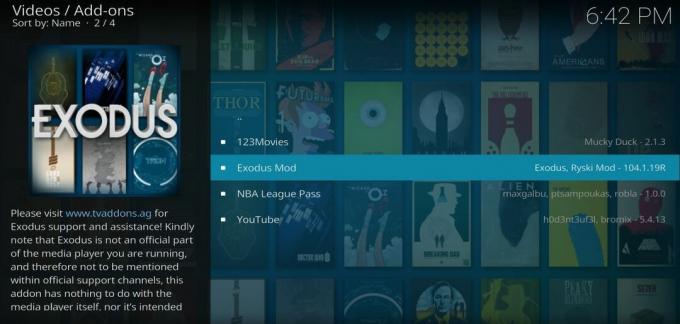
Exodus adalah salah satu dari add-ons serbaguna yang bertahan lama. Dengannya Anda akan dapat menonton streaming film yang diurutkan berdasarkan popularitas, genre, tahun, atau bahkan aktor. Acara TV dikategorikan dengan cara yang sama, bersama dengan pilihan aliran live dan saluran siaran yang bagus. Ini adalah pengaya yang berjalan lama dan andal dengan banyak konten hebat.
Add-on Exodus tersedia melalui sejumlah repositori, termasuk SuperRepo. Untuk memastikan Anda memiliki versi terbaru, instruksi di bawah ini mengarah langsung ke kode kompilasi add-on developer.
Cara menginstal Exodus untuk Kodi:
- Mengunjungi repositori zip resmi di Github di browser web Anda.
- Gulir ke folder berikut dan klik: plugin.video.exodus
- Di dalam, gulir ke versi terbaru dari file Keluaran dan unduh. Formatnya akan terlihat seperti ini: plugin.video.exodus - ####. zip

- Pergi ke menu utama Kodi.
- Pilih “Pengaya”
- Klik ikon kotak terbuka di bagian atas bilah menu.
- Pilih “Instal dari File Zip”
- Temukan file yang Anda unduh di atas dan instal.
- Kembali ke menu utama Kodi.
- Klik add-on Keluaran dan mulai streaming.
Popcornflix - Film, Dokumenter, dan Acara TV
Popcornflix telah menjadi salah satu pengganti film favorit komunitas Kodi dalam beberapa bulan terakhir. Add-on ini menampilkan banyak pilihan aliran gratis yang diorganisasikan berdasarkan genre dan tipe, memberi Anda segalanya mulai dari drama hingga thriller, romance, dokumenter, bahkan film keluarga. Ada beberapa pilihan serial TV untuk diselami juga, tetapi pada umumnya Popcornflix adalah tentang pengalaman film layar lebar.

Karena Popcornflix tersedia dari repositori resmi Kodi, setiap instalasi sudah memiliki repo yang diinstal. Cukup ikuti panduan di bawah ini untuk meraih pengaya.
Bagaimana cara menginstal Popcornflix untuk Kodi:
- Pergi ke menu utama Kodi.
- Pilih “Pengaya”
- Klik ikon kotak terbuka di bagian atas bilah menu.
- Pilih “Instal dari repositori”
- Gulir ke “Kodi Add-on repository” dan pilih.
- Gulir ke bawah di Pengaya video dan gulir hingga Anda melihat “Popcornflix”
- Klik untuk menginstalnya.
- Kembali ke menu utama. Popcornflix sekarang akan ditampilkan di bawah layar add-on Anda.
Cara Memperbaiki Kesalahan Ketergantungan Kodi
Pernahkah Anda melihat pesan kesalahan "Gagal memasang ketergantungan" belakangan ini? Pengguna Kodi tidak asing dengan masalah ini, tetapi sejak TVAddons ditutup, mereka lebih sering muncul. Secara singkat, pesan kesalahan ini menunjukkan masalah yang dialami pengaya tertentu ketika mereka mencoba mengakses situs yang tidak ada lagi. Apa pun yang terlihat di TVAddons.ag, misalnya, akan menampilkan pesan ini sekarang karena situsnya mati.
Berita baiknya adalah Kodi membuatnya cukup mudah untuk mengetahui apa yang menyebabkan kesalahan ketergantungan dan menonaktifkannya. Berita buruknya adalah Anda jarang bisa memperbaikinya sendiri. Ikuti langkah-langkah di bawah ini untuk mendiagnosis masalah dan mematikan plug-in yang menimbulkan masalah.
- Tunggu Kodi untuk menampilkan kesalahan ketergantungan.
- Buka file log Kodi. Ini terletak di berbagai tempat di berbagai instalasi. Gunakan fungsi pencarian sistem operasi Anda untuk menemukan "kodi.log"
- Gulir ke seluruh log hingga Anda melihat pesan kesalahan dicetak dalam teks biasa.
- Perhatikan add-on yang mencoba memasang dependensi yang rusak. Anda akan melihat kata "ERROR" diikuti oleh beberapa baris direktori dan teks kesalahan.
- Kembali ke Kodi dan klik "Add-on" diikuti oleh "Semua"
- Gulir ke add-on yang menyebabkan kesalahan dan klik itu.
- Di layar berikutnya, pilih opsi di bawah jendela utama yang mengatakan "nonaktifkan"
- Jika add-on masih memberi Anda masalah, Anda mungkin perlu menghapus instalan sepenuhnya.
Pencarian
Tulisan Terbaru
Pengaya Terbaik untuk Opera Sabun di Kodi
Opera sabun siang hari adalah beberapa program yang paling lama ber...
Add-on Porn Xodi X Kodi: Cara Memasang dan Menikmati Materi Dewasa
Tidak ada kekurangan add-on bertema dewasa untuk ekosistem Kodi. Ag...
All Wrestling Kodi Add-on - Instalasi dan Tur Terpandu
Itu Semua gulat add-on untuk Kodi dari pengembang RayW1986 adalah a...



